目录
前言
Tomcat是什么呢?Tomcat是web容器,在进行web项目开发的时候,经常需要HTTP协议,也就是基于请求和响应,例如在百度搜索框中输入一行内容进行搜索,那么百度服务器如何处理这个请求呢?它需要创建servlet来处理,servlet就是java程序,servlet通过配置文件拦截你的请求,并进行相应的处理,然后给你展示相应的界面,那么servlet怎么创建呢?这时候就需要用到Tomcat了。
Tomcat工作原理是怎么样的呢?如下图:

Tomcat名称由来:Tomcat最初是由Sun的软件架构师詹姆斯·邓肯·戴维森开发的。后来他帮助将其变为开源项目,并由Sun贡献给Apache软件基金会。由于大部分开源项目O'Reilly都会出一本相关的书,并且将其封面设计成某个动物的素描,因此他希望将此项目以一个动物的名字命名。因为他希望这种动物能够自己照顾自己,最终,他将其命名为Tomcat。
正文
一、Tomcat下载与安装
下载地址为:
http://tomcat.apache.org/
打开之后呈现如下界面:

在页面左侧可以选择具体的Tomcat版本(作为被新版本坑过的人,真心建议大家下载的时候不要追求很新版本的,而应该选择一个较为稳定的版本)这里我们以Tomcat 8为例,点击下图中红色框选中的位置,进入Tomcat 8的具体下载页面

在打开的页面中下拉找到如下页面,并且根据自己的系统下载所对应的版本(以64位的Windows系统为例)

点击红色方框选中的版本进行下载,下载完成之后压缩包解压到自己想要的目录(但是一定要自己能找的到,可以向我一样新建一个专属的文件夹方便以后查找)
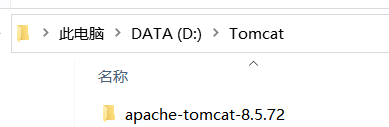
二、Tomcat的启动
1、使用命令行启动:
我们按win+R打开运行对话框,输入“cmd”单击“确定”打开命令行窗口,如图所示:


在命令行窗口先输入“cd”+“ ”+“刚才下载的Tomcat中bin目录的路径”输入完成之后按回车,然后再输入自己保存的盘符,如(d:),输入完成之后按回车键,得到如下图所示效果:

可以看到前面的提示符已经变成了刚才下载的Tomcat的bin目录的路径,我们继续输入“startup.bat”并按回车键,启动Tomcat,如下图所示:

如果出现如上界面,说明Tomcat已经成功启动啦,这时我们不要关闭命令行窗口并打开浏览器,在地址栏中输入“http://localhost:8080/”(Tomcat默认访问的地址)此地址,只要不做任何设置,启动Tomcat后,都可以使用这个地址访问,出现界面如下图所示:

2、使用startup.bat启动:
双击打开解压好的Tomcat文件夹,找到里面的bin文件夹

ps:各目录的作用:
bin:存放启动和关闭tomcat脚本;
conf:存放不同的配置文件(server.xml和web.xml);
index-files:放置了我(作者)的文件并非系统自带文件;
lib:存放Tomcat运行需要的库文件(JARS);
logs:存放Tomcat执行时的LOG文件;
temp:临时文件夹,存放临时文件;
webapps:Tomcat的主要Web发布目录(包括应用程序示例);
work:存放jsp编译后产生的class文件;
双击打开之后,找到里面的startup.bat

双击打开,出现如下图所示的页面,完成Tomcat的启动

同样的,这时我们不要关闭命令行窗口并打开浏览器,在地址栏中输入“http://localhost:8080/”(Tomcat默认访问的地址),出现如下界面,表示Tomcat真的启动成功。

此外,Tomcat已经给开发者准备好了很多有趣的应用,我们可以访问这个地址找到他们“http://localhost:8080/examples/”打开后的页面内容如下图所示:
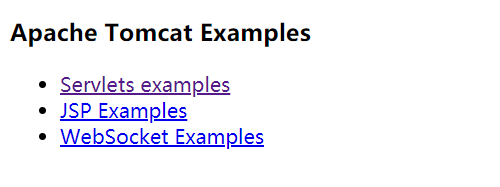
这三个不同的连接地址可以打开不同的页面,里面有很多不同的小东西,比如这个多人的贪吃蛇游戏,他在上图中的Websocket Examples中的Multiplayer snake example下,这个多人小游戏将他的链接http://localhost:8080/examples/websocket/snake.xhtml在浏览的标签中每打开一次,就会多出来一个「玩家」,如果这个应用装在服务器上,那么可以多人同时玩这个游戏(图中示例为三个玩家)。

汤姆的本次历险到此结束,汤姆的剩余有趣之处就交给大家来发现啦!
总结
Tomcat以前也已经安装了好几次了,一次比一次熟练,也慢慢的能明白了一些东西以前不明白的东西,以前每次安装完Tomcat都会无脑的配置环境,但是这次老师给的流程里也没有配置环境这一个环境我就下去查了一下,发现Tomcat在启动之后会自己进行环境的配置,根本不需要我们动手,以前干的都是无用功了(笑哭),所以以后做每一步前都需要弄清楚到底是什么意思,不能无脑做,应该多查多了解一下。





















 1311
1311











 被折叠的 条评论
为什么被折叠?
被折叠的 条评论
为什么被折叠?








